In Breve (TL;DR)
Scopri i passaggi fondamentali per identificare e risolvere i comuni errori di avvio del tuo Mac.
Esploreremo le cause più comuni, da semplici problemi software a guasti hardware, fornendo soluzioni pratiche e adatte anche ai meno esperti.
Imparerai a diagnosticare la causa del problema e ad applicare le soluzioni più efficaci per far tornare il tuo Mac a funzionare correttamente.
Il diavolo è nei dettagli. 👇 Continua a leggere per scoprire i passaggi critici e i consigli pratici per non sbagliare.
Un Mac che non si avvia può trasformare una giornata produttiva in un momento di frustrazione. Che si tratti di una schermata nera, di un logo Apple bloccato o di un misterioso punto interrogativo, l’impossibilità di accedere al proprio desktop è un problema serio. Fortunatamente, non è sempre necessario correre in un centro assistenza. In un mondo che unisce la tradizione dell’affidabilità alla continua innovazione tecnologica, anche la risoluzione dei problemi informatici segue questo schema. Esistono metodi collaudati e strumenti integrati nel sistema operativo macOS che permettono a chiunque di affrontare e risolvere la maggior parte degli errori di avvio.
Questa guida è pensata per accompagnarti passo dopo passo, partendo dalle verifiche più semplici fino ad arrivare alle procedure più tecniche, ma sempre spiegate in modo chiaro e diretto. Non serve essere esperti informatici per seguire queste istruzioni. Con un approccio metodico, che ricorda la saggezza di chi affronta i problemi con calma e logica, potrai diagnosticare la causa del malfunzionamento e, nella maggior parte dei casi, riportare in vita il tuo Mac. Affronteremo insieme ogni possibile scenario, fornendoti gli strumenti per riprendere il controllo del tuo dispositivo.
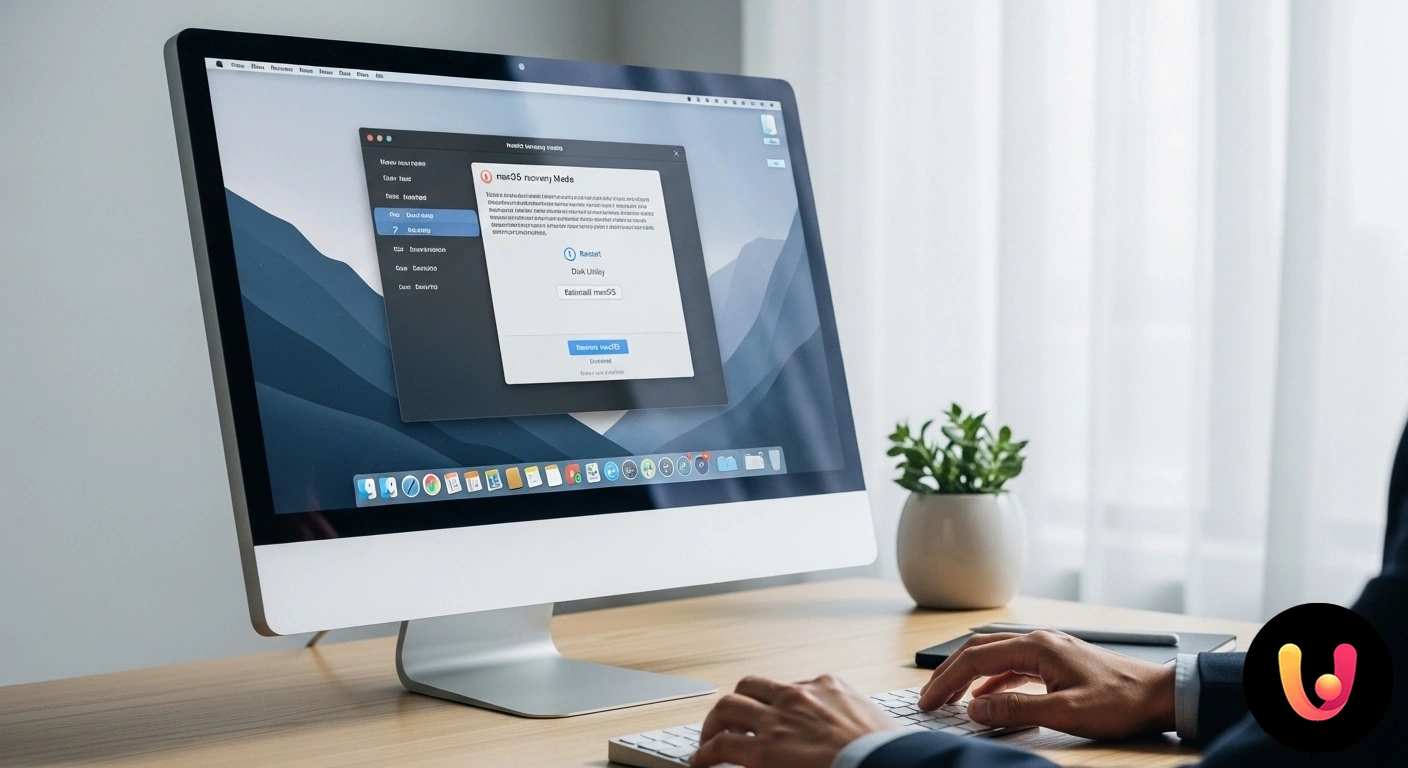
Diagnosi Preliminare: I Primi Controlli Essenziali
Prima di ipotizzare problemi complessi, è fondamentale partire dalle basi. Spesso, la soluzione è più semplice di quanto si pensi. Il primo passo è un controllo dell’alimentazione. Assicurati che il cavo di alimentazione sia collegato saldamente sia al Mac che alla presa a muro. Se usi una ciabatta, prova a collegare il computer direttamente alla presa per escludere un suo malfunzionamento. Per i MacBook, un problema alla batteria potrebbe impedire l’accensione; collega l’alimentatore e attendi qualche minuto prima di riprovare. A volte, il problema non è l’avvio, ma il display. Se senti il suono di avvio o il rumore delle ventole ma lo schermo rimane nero, il Mac si è acceso correttamente ma non visualizza immagini.
Un’altra causa comune di problemi di avvio sono le periferiche collegate. Dispositivi esterni come hard disk, hub USB, stampanti o smartphone possono entrare in conflitto con il processo di boot. Scollega tutti gli accessori non essenziali dal tuo Mac, lasciando solo mouse e tastiera (se esterni). Successivamente, prova a riavviare il computer. Se il Mac si avvia correttamente, il problema risiede in una delle periferiche. Per identificarla, ricollega i dispositivi uno alla volta, riavviando il Mac dopo ogni connessione, fino a trovare quello che causa il blocco. Una volta individuato, consulta la documentazione del produttore o cerca online soluzioni specifiche per quel dispositivo.
Interpretare i Segnali: Cosa Mostra lo Schermo del Mac
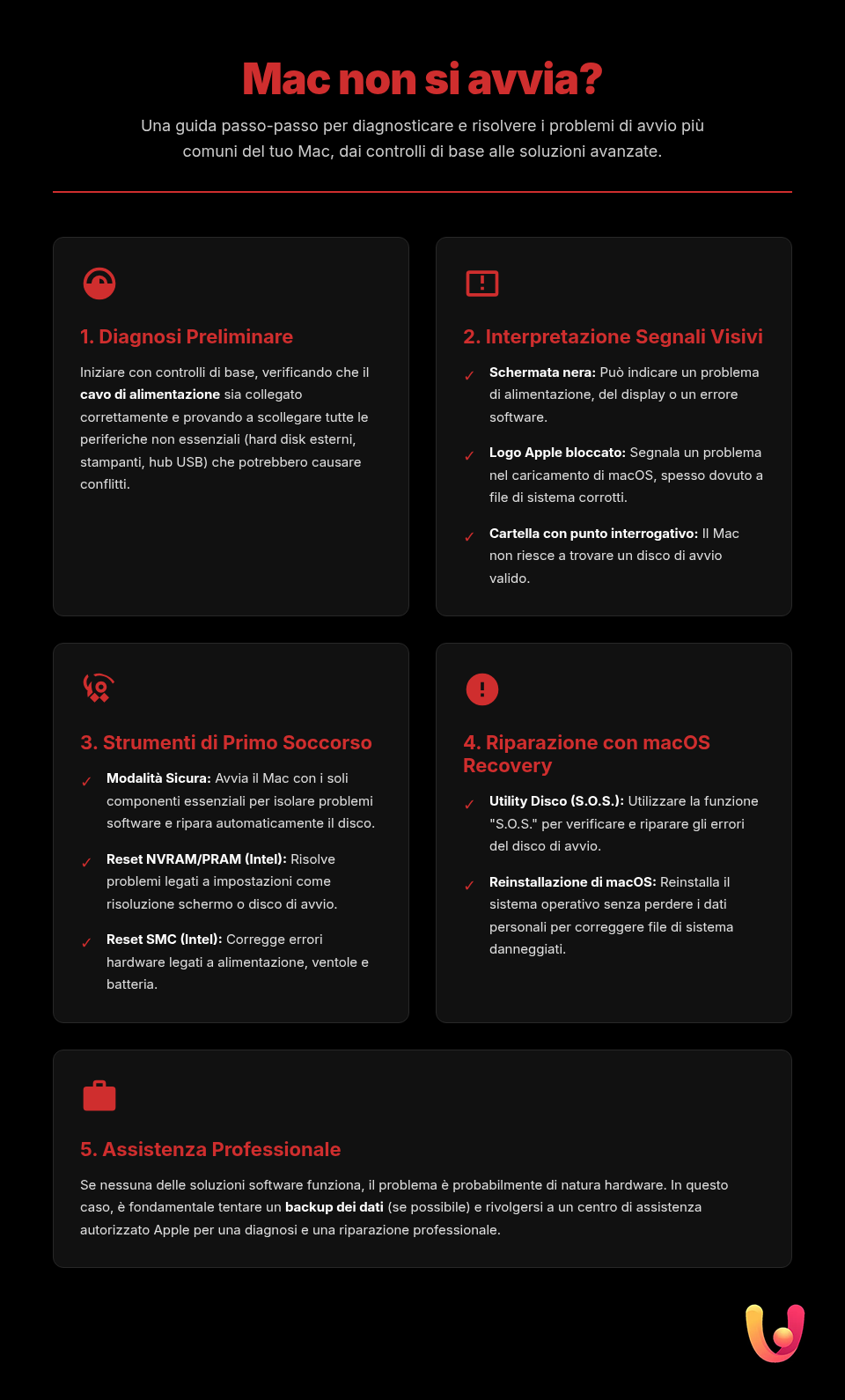
Lo schermo del Mac durante l’avvio fornisce indizi preziosi sulla natura del problema. Imparare a interpretare questi segnali visivi è il primo passo per una diagnosi corretta. Ogni simbolo o comportamento anomalo corrisponde a una specifica categoria di errore, guidandoti verso la soluzione più appropriata. Affrontare il problema con la giusta conoscenza trasforma l’incertezza in un processo di risoluzione mirato e consapevole.
Schermata Nera o Spenta
Una schermata che rimane completamente nera è uno dei problemi più allarmanti, poiché il Mac non fornisce alcun feedback visivo. Le cause possono variare da un semplice problema di alimentazione a errori software più profondi. In alcuni casi, il computer potrebbe essere acceso e funzionante, ma un problema con il display impedisce di vederlo. Se senti il suono di avvio o l’attività delle ventole, il problema è probabilmente legato al monitor o alla sua connessione. Altre cause possono includere errori nel risveglio dalla modalità di stop o configurazioni corrotte che impediscono il corretto avvio del sistema.
Logo Apple con Barra di Caricamento
Quando il Mac si blocca sulla schermata con il logo Apple, con o senza una barra di caricamento, significa che il sistema ha superato i controlli iniziali ma si è interrotto durante il caricamento di macOS. Questo problema è spesso legato a file di sistema corrotti, a un aggiornamento del sistema operativo non andato a buon fine o a conflitti con driver di terze parti. Se la barra di caricamento appare ma non progredisce, il sistema sta tentando di completare l’avvio ma incontra un ostacolo che non riesce a superare. In questi casi, attendere un po’ di tempo è una buona prima mossa, ma se il blocco persiste, sono necessari interventi più specifici.
Cartella con Punto Interrogativo
Una cartella lampeggiante con un punto interrogativo è un segnale inequivocabile: il Mac non riesce a trovare un disco di avvio valido. Questo può significare che il disco rigido interno si è guastato, che il sistema operativo è danneggiato in modo irreparabile, o che il Mac sta cercando di avviarsi da un disco esterno non più collegato. A volte, questo simbolo appare brevemente prima del normale avvio se le impostazioni del disco di avvio sono state alterate. Se il problema persiste, indica un’incapacità critica di localizzare i file necessari per caricare macOS, richiedendo un intervento mirato per ripristinare la comunicazione tra hardware e software.
Strumenti di Primo Soccorso: Le Modalità di Avvio Speciali
macOS integra una serie di strumenti potenti, progettati per risolvere i problemi senza dover ricorrere a software esterni. Queste modalità di avvio speciali sono la “cassetta degli attrezzi” di ogni utente Mac. Permettono di isolare i problemi, ripristinare impostazioni corrotte e preparare il sistema a interventi più profondi. Conoscere e utilizzare questi strumenti è fondamentale per una gestione autonoma ed efficace del proprio computer, unendo la tradizione di un sistema operativo stabile all’innovazione delle sue capacità di auto-diagnosi e riparazione.
Modalità Sicura (Safe Mode)
La Modalità Sicura è uno strumento di diagnostica fondamentale che avvia il Mac caricando solo i file e i driver essenziali. Durante questo processo, esegue un controllo del disco di avvio, simile alla funzione “S.O.S.” di Utility Disco, e tenta di riparare eventuali problemi a livello di directory. Inoltre, impedisce l’apertura automatica di programmi e font non di sistema, che potrebbero essere la causa del conflitto. Per avviare un Mac con processore Intel in modalità sicura, tieni premuto il tasto Maiuscole (Shift) subito dopo l’accensione, fino a visualizzare la finestra di login. Per i Mac con chip Apple, la procedura è diversa: da spento, tieni premuto il tasto di accensione finché non appare la schermata delle opzioni di avvio, quindi seleziona il volume, tieni premuto Maiuscole e clicca su “Continua in Modalità Sicura”. Se il Mac si avvia correttamente in questa modalità, il problema è probabilmente legato a un software caricato durante l’avvio normale.
Reset della NVRAM/PRAM
La NVRAM (Non-Volatile Random-Access Memory) e la sua controparte più vecchia, la PRAM, sono piccole porzioni di memoria in cui il Mac archivia impostazioni che devono essere accessibili rapidamente, come il volume dell’audio, la risoluzione dello schermo, la selezione del disco di avvio e il fuso orario. Se il tuo Mac manifesta problemi legati a queste funzionalità, come avviarsi dal disco sbagliato o mostrare brevemente un punto interrogativo, un reset della NVRAM può essere risolutivo. Questa operazione non è necessaria sui Mac con chip Apple (M1, M2, ecc.), poiché gestiscono questi processi automaticamente al riavvio. Sui Mac con processore Intel, spegni il computer, riaccendilo e premi immediatamente la combinazione di tasti Opzione + Comando + P + R. Tieni premuti i tasti per circa 20 secondi, finché il Mac non sembra riavviarsi o fino a sentire il secondo suono di avvio.
Reset del Controller di Gestione del Sistema (SMC)
Il Controller di Gestione del Sistema (SMC) è un chip responsabile della gestione di molte funzioni hardware di basso livello, come l’alimentazione, la batteria e la ricarica, le ventole, i sensori di temperatura e il comportamento del tasto di accensione. Un reset dell’SMC può risolvere problemi come ventole che girano al massimo senza motivo, un comportamento anomalo del tasto di accensione o problemi di ricarica. Anche in questo caso, i Mac con chip Apple non richiedono un reset manuale. Per i computer desktop Mac (come iMac o Mac Pro) con processore Intel, la procedura consiste nello spegnere il computer, scollegare il cavo di alimentazione per 15 secondi, ricollegarlo e attendere 5 secondi prima di riaccendere. Le procedure per i portatili variano a seconda del modello e della presenza del chip di sicurezza T2, ma generalmente prevedono una combinazione di tasti da premere a computer spento.
Riparazione Profonda con macOS Recovery
Quando le soluzioni di primo soccorso non bastano, è il momento di passare a strumenti più potenti. La modalità macOS Recovery è un ambiente di ripristino integrato, avviabile separatamente dal sistema operativo principale, che offre utility avanzate per la diagnosi e la riparazione. È l’equivalente di un’officina specializzata per il tuo Mac, dove puoi intervenire direttamente sul “motore” del sistema. Per accedervi su un Mac Intel, tieni premuti i tasti Comando (⌘) + R all’avvio. Sui Mac con chip Apple, tieni premuto il tasto di accensione fino alla comparsa delle opzioni di avvio, quindi seleziona “Opzioni”. Da qui, puoi riparare il disco, reinstallare macOS e molto altro, garantendo una manutenzione e aggiornamenti sicuri del sistema.
Utility Disco per Riparare il Disco di Avvio
All’interno di macOS Recovery, Utility Disco è lo strumento principale per la gestione e la manutenzione dei dischi. La sua funzione più importante in caso di problemi di avvio è “S.O.S.” (First Aid), che permette di verificare l’integrità del disco di avvio e di riparare eventuali errori nel file system. Per utilizzarla, avvia il Mac in modalità di recupero, seleziona “Utility Disco” dalla finestra delle utility, scegli il tuo disco di avvio (solitamente chiamato “Macintosh HD”) dalla barra laterale e fai clic su “S.O.S.”. Il programma analizzerà il volume alla ricerca di errori e tenterà di correggerli. Questa operazione è spesso sufficiente per risolvere problemi causati da una corruzione dei dati sul disco, permettendo al Mac di riavviarsi correttamente. Se Utility Disco trova errori che non può riparare, potrebbe essere un segnale di un problema hardware più grave.
Reinstallare macOS senza Perdere i Dati
Se la riparazione del disco non risolve il problema, o se si sospetta che i file di sistema siano irrimediabilmente danneggiati, la reinstallazione di macOS è il passo successivo. Una delle grandi innovazioni di macOS Recovery è la possibilità di reinstallare il sistema operativo senza cancellare i tuoi file personali, le app e le impostazioni utente. Dalla finestra delle utility di macOS Recovery, seleziona “Reinstalla macOS” e segui le istruzioni a schermo. Il sistema scaricherà una nuova copia di macOS e la installerà sopra quella esistente, sostituendo solo i file di sistema e lasciando intatti i tuoi dati. È un’operazione sicura che risolve la maggior parte dei problemi software complessi. Questo processo richiede una connessione a Internet attiva per scaricare il sistema operativo. La reinstallazione è un modo efficace per riportare il tuo Mac a uno stato stabile e funzionante.
Quando il Fai-da-Te Non Basta: Backup e Assistenza
Nonostante la potenza degli strumenti integrati in macOS, ci sono situazioni in cui il problema supera le possibilità di una riparazione “fai-da-te”. Se dopo aver seguito tutte le procedure descritte il Mac continua a non avviarsi, è probabile che la causa sia un guasto hardware, come un disco rigido o un SSD difettoso, o un problema alla scheda logica. In questi casi, forzare ulteriori tentativi potrebbe peggiorare la situazione. È il momento di fare un passo indietro, proteggere i propri dati e affidarsi a mani esperte. Riconoscere i propri limiti è un segno di saggezza, sia nella vita che nella tecnologia. Questo approccio ti aiuterà a trovare la soluzione migliore, proprio come un professionista che decide di creare un sito web professionale per la propria attività.
Prima di portare il Mac in assistenza, la priorità assoluta diventa il backup dei dati. Se riesci ancora ad accedere al disco in qualche modo (ad esempio, tramite la “Modalità disco di destinazione” su un altro Mac), salva immediatamente i file importanti. Se non hai un backup recente realizzato con Time Machine, questo è un campanello d’allarme sull’importanza di questa pratica. Una volta messi al sicuro i dati, o se è impossibile accedervi, contatta il supporto Apple o un centro di assistenza autorizzato. I tecnici qualificati dispongono di strumenti diagnostici avanzati per identificare con precisione i guasti hardware e procedere con la riparazione o la sostituzione dei componenti danneggiati. Affidarsi a professionisti non solo garantisce una soluzione corretta, ma è anche fondamentale per la sicurezza e l’integrità a lungo termine del tuo dispositivo, un po’ come ottimizzare la propria presenza online per garantirne il successo.
Conclusioni

Affrontare un Mac che non si avvia può sembrare un’impresa complessa, ma seguendo un approccio strutturato è possibile risolvere la maggior parte dei problemi in autonomia. La chiave è procedere con metodo: iniziare dai controlli più semplici, come l’alimentazione e le periferiche, per poi passare all’interpretazione dei segnali visivi che il Mac stesso fornisce. L’uso strategico degli strumenti integrati, come la Modalità Sicura, il reset di NVRAM e SMC, e le potenti utility di macOS Recovery, rappresenta il cuore della risoluzione dei problemi software. Queste funzionalità, che uniscono tradizione e innovazione, mettono a disposizione di tutti procedure che un tempo erano riservate solo ai tecnici.
Questa guida ha tracciato un percorso chiaro, dal primo sintomo alla reinstallazione del sistema operativo, offrendo soluzioni pratiche per ogni scenario. Ricorda sempre l’importanza di un backup regolare, che rimane la migliore polizza assicurativa contro qualsiasi imprevisto, sia software che hardware. Se, nonostante tutti i tentativi, il problema dovesse persistere, non esitare a rivolgerti a un professionista. Saper riconoscere quando è il momento di chiedere aiuto è tanto importante quanto saper risolvere un problema in autonomia. Con queste conoscenze, sarai in grado di gestire con maggiore sicurezza e competenza qualsiasi futuro errore di avvio del tuo Mac.
Domande frequenti

Una cartella con un punto interrogativo lampeggiante indica che il tuo Mac non riesce a trovare il disco di avvio o che questo non contiene un sistema operativo funzionante. Per risolvere, prova a riavviare il Mac tenendo premuti i tasti Comando (⌘) e R per accedere a Utility Disco e riparare il disco. Se il problema persiste, potrebbe essere necessario reinstallare macOS dalla stessa modalità di ripristino.
La modalità sicura (Safe Mode) avvia il Mac caricando solo i file e le app essenziali, eseguendo anche un controllo del disco di avvio. Per avviarla su un Mac con chip Apple, tieni premuto il tasto di accensione finché non compaiono le opzioni di avvio, seleziona il volume, tieni premuto Maiusc e clicca su ‘Continua in modalità sicura’. Sui Mac con processore Intel, riavvia e tieni premuto subito il tasto Maiusc (⇧) fino alla schermata di login. Se il Mac si avvia correttamente in questa modalità, il problema è probabilmente legato a un software o a un elemento di login.
Uno schermo nero all’avvio può dipendere da diverse cause: un problema di alimentazione, un errore del software o un difetto del display. Come primo passo, controlla che il cavo di alimentazione sia collegato correttamente. Prova a scollegare tutti gli accessori non essenziali. Se usi un monitor esterno, verifica il collegamento. In alcuni casi, reimpostare la PRAM/NVRAM (per Mac Intel) può risolvere configurazioni corrotte che causano il problema.
Utility Disco è lo strumento da usare quando sospetti che il problema di avvio sia causato da errori nel file system del disco. Puoi usarlo per verificare e riparare il disco di avvio. Per accedervi, avvia il Mac in Modalità di Ripristino: tieni premuti i tasti Comando (⌘) + R su un Mac Intel o tieni premuto il pulsante di accensione su un Mac con chip Apple fino a vedere le opzioni di avvio. Una volta in Recovery, seleziona ‘Utility Disco’, scegli il tuo disco di avvio (solitamente ‘Macintosh HD’) e clicca su ‘S.O.S.’ per avviare la diagnosi e la riparazione.
No, reinstallare macOS dalla Modalità di Ripristino generalmente non elimina i tuoi dati personali, poiché agisce solo sui file di sistema. Tuttavia, è sempre fondamentale e altamente consigliato effettuare un backup completo del Mac con Time Machine o un’altra soluzione prima di procedere. Questo ti protegge da eventuali imprevisti durante il processo di reinstallazione. Se Utility Disco rileva errori che non può riparare, potrebbe essere necessario inizializzare il disco, e in quel caso i dati verrebbero cancellati, rendendo il backup indispensabile.
Fonti e Approfondimenti




Hai trovato utile questo articolo? C'è un altro argomento che vorresti vedermi affrontare?
Scrivilo nei commenti qui sotto! Prendo ispirazione direttamente dai vostri suggerimenti.